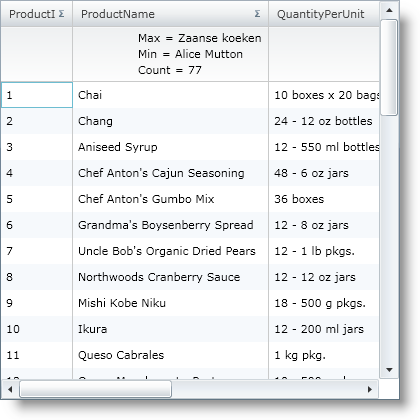xamGrid コントロールの代わりに xamDataGrid コントロールを使用してください。xamGrid は数年以内に廃止する予定のため、新しい機能の追加はありません。xamGrid のサポートおよび重要なバグ修正は廃止時まで提供されます。コードベースの xamDataGrid への移動に関する質問は、サポートまでお問い合わせください。
集計
エンド ユーザーは xamGrid コントロールに表示されるデータの量に困惑し、データの集計のみを期待する場合があります。エンドユーザーは、特定の列のデータから追加的な情報を取得したい場合もあります。行集計はこの手助けをします。
-
None - 集計行は表示されません。
-
Top - 集計行は行アイランドの上に表示されます。
-
Bottom - 集計行は行アイランドの下に表示されます。
-
Both - 集計行は行アイランドの上下に表示されます。
AllowSummaryRow プロパティを設定すると、xamGrid は列ヘッダーに集計ボタンを表示します。エンドユーザーは集計ボタンをクリックして、集計選択ダイアログ ボックスを表示できます。集計選択ダイアログ ボックスで、表示したい行集計を選択できます。
集計を有効にすると、異なる SummaryDefinitionCollection コレクションを使用できます。たとえば、列レイアウトまたは子バンド コレクションです。使用されるものは、SummaryRowSettings/SummaryRowSettingsOverride オブジェクトの SummaryScope プロパティの値によって異なります。このプロパティを以下の SummaryScope 列挙体のひとつに設定できます。
XAML またはプロシージャー コードを使用して行の集計を手動で追加することもできます。詳細は、 プログラムで集計を追加を参照してください。
<Grid x:Name="LayoutRoot" Background="White">
<ig:XamGrid x:Name="MyGrid" AutoGenerateColumns="False">
<ig:XamGrid.SummaryRowSettings>
<ig:SummaryRowSettings AllowSummaryRow="Top" SummaryScope="ColumnLayout"/>
</ig:XamGrid.SummaryRowSettings>
…
</ig:XamGrid>
</Grid>
Imports Infragistics.Controls.Grids
..
Me.MyGrid.SummaryRowSettings.AllowSummaryRow = SummaryRowLocation.Top
Me.MyGrid.SummaryRowSettings.SummaryScope = SummaryScope.ColumnLayout
using Infragistics.Controls.Grids;
…
this.MyGrid.SummaryRowSettings.AllowSummaryRow = SummaryRowLocation.Top;
this.MyGrid.SummaryRowSettings.SummaryScope = SummaryScope.ColumnLayout;